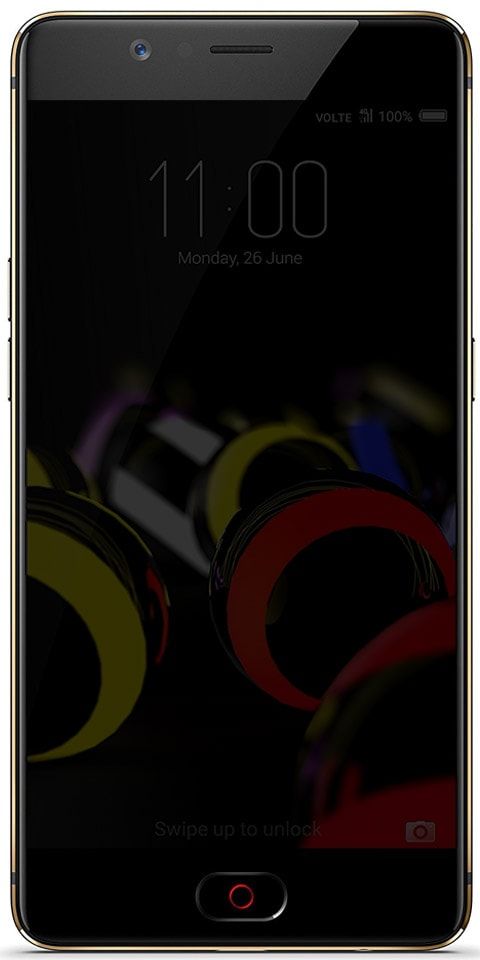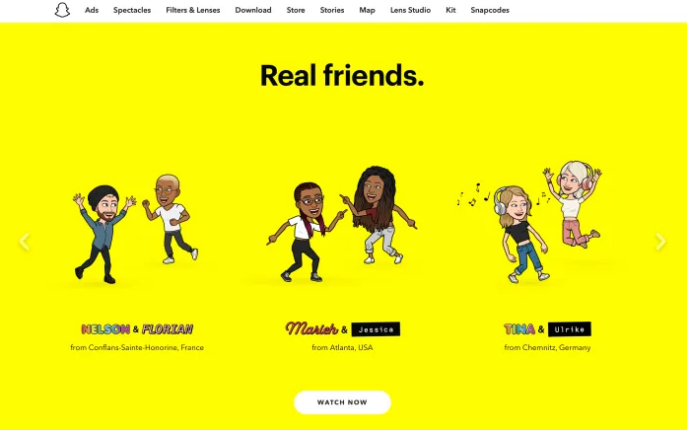Kako obrniti sliko v Macu s predogledom
Eden od razlogov, da sem bil nad prvim iMacom tako navdušen, je bila enostavnost urejanja fotografij, obračanja slike ali spreminjanja velikosti. Tudi glede spremembe oblike datoteke v macOS. To sama aplikacija izvornega predogleda ponuja nam toliko možnosti, je zelo pozitivna točka, ki so jo začeli sprejemati tudi drugi sistemi. Dejstvo je, da je zelo preprosta in nas lahko večkrat reši. Iz tega razloga in za razrešitev dvomov bomo spodaj videli, kako s tem programom obrniti sliko na Macu in druge podrobnosti o urejanju.

Obrnite sliko, ne da bi prenesli nove aplikacije
To je prednost, da to lahko storite s predogledom, ki ne zahteva aplikacij drugih proizvajalcev. Apple je v svojih dneh videl, da je to nekaj mogoče, preprosto in potrebno. Zato je vključil svoj program za ogled slik in fotografij z osnovnimi funkcijami urejanja. Med drugimi orodji najdemo tudi prilagajanje barv ali osvetlitve, spreminjanje velikosti ali spreminjanje velikosti, vključno z besedilom ali risbami, in seveda obračanje slike. Poglejmo, zdaj ja, kako lahko obrnemo barve, da dosežemo drugačno stvaritev.
kode za gostje crunchyroll
Najprej odpremo sliko s predogledom. Ko se pojavi, kliknemo na Orodja> Prilagodi barvo. Pojavil se bo graf tonov in barv ter različne vrstice za spreminjanje osvetlitve, kontrasta, senc ... V zgornjem grafu, če se premaknemo puščice na straneh bomo spremenili barvo. S puščico z desne na drugi konec in puščico z leve na desno se barve spremenijo. In sliko bomo imeli pripravljeno. Morda je pri slušalkah, tako kot v primeru, redko, pri pokrajinah, panoramskih in nekaterih ozadjih pa lahko da zelo dober rezultat.
Druga orodja za urejanje fotografij v predogledu
Pred tem sem komentiral nekatere možnosti, ki bi jih našli v tej aplikaciji. K temu lahko prištejemo tiste, ki se pojavijo v orodju Prilagodi barvo, v katerem bi lahko tudi obrnili sliko. Lahko se igramo z Ostrino, z Tonom ali temperaturo, barvo in vsemi svetlobnimi elementi. Če naredimo napako ali jo nagajamo, bomo morali le dati Restore Everything, da se vrnete na prvotno sliko.
Ste vedeli, kako na ta način obrniti sliko na Macu? Katero funkcijo uporabljate več kot tiste, ki so vključene v predogled? V mojem primeru spreminjam velikost slik, da prilagodim velikost.
zte zmax pro z981 root
Glej tudi: Kako preveriti in poskrbeti za baterijo MacBook ali MacBook Pro